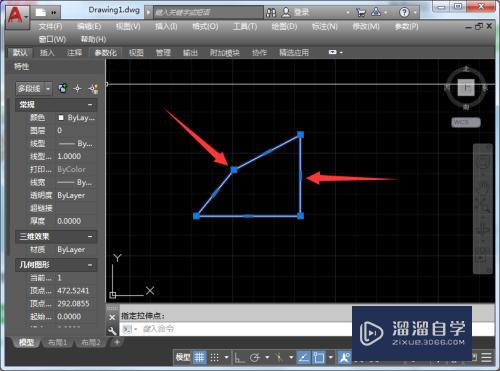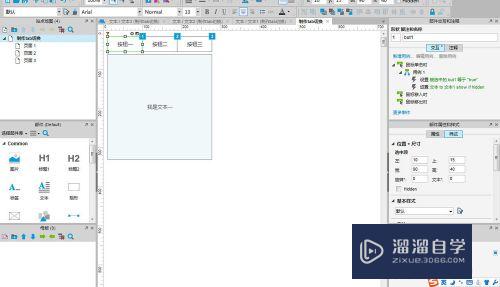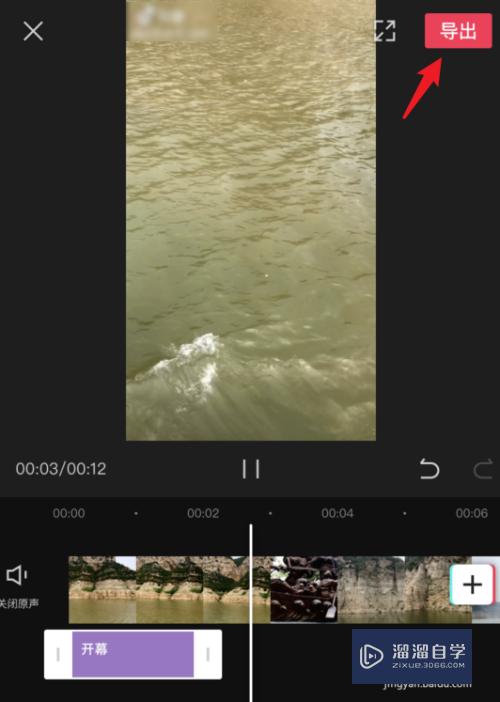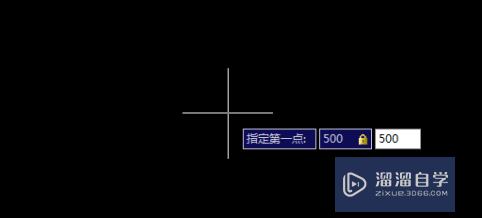Excel表格打印怎么居中(excel表格打印怎么居中打印)优质
Excel表格打印怎么居中?相信很多小伙伴都对这个问题很感兴趣。那么具体怎么操作呢?下面小渲就给大家分享一下方法。希望能帮助到大家。
云渲染农场还有超多“Excel”视频课程。欢迎大家点击查看
工具/软件
硬件型号:小米 RedmiBookPro 14
系统版本:Windows7
所需软件:Excel2013
操作方法
第1步
我们先打开表格。
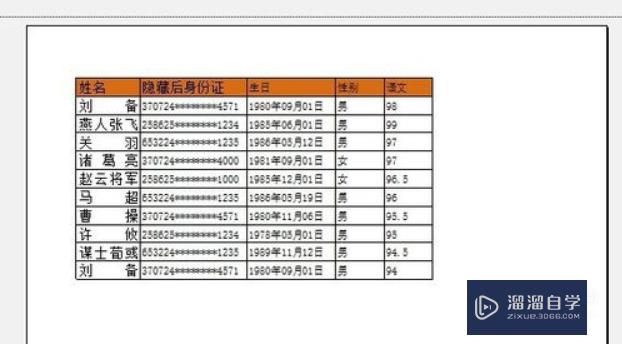
第2步
然后点击菜单栏上的“页面布局”选项下。“页面设置”项旁边的下拉按钮。
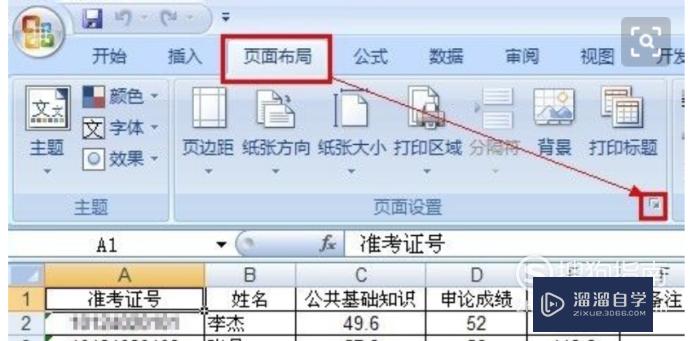
第3步
然后再“页面设置”的对话框中。对“缩放比例”进行设置。
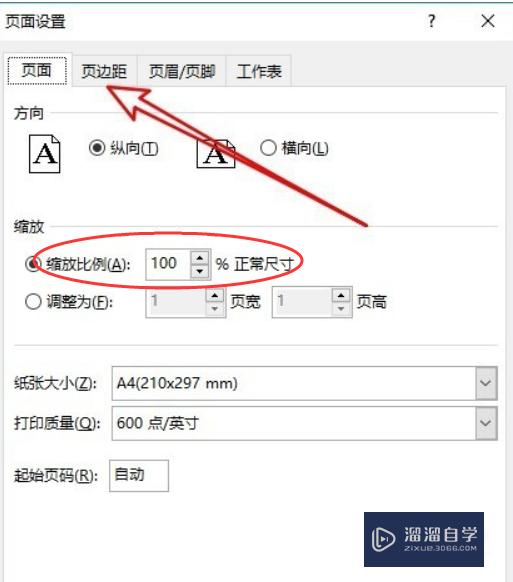
第4步
把表格调整成适合的大小。
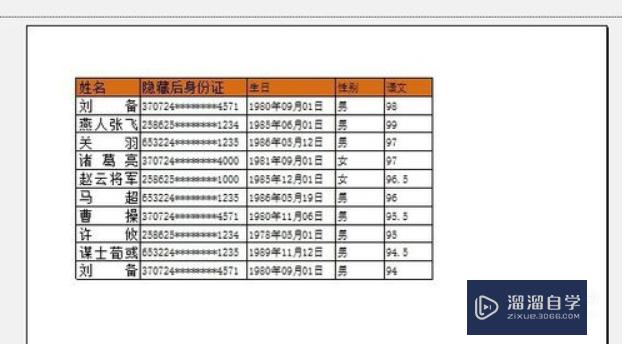
第5步
再次打开“页面设置”对话框。选择“页边距”。在其页面下。把“居中方式”改为“水平”和“垂直”。
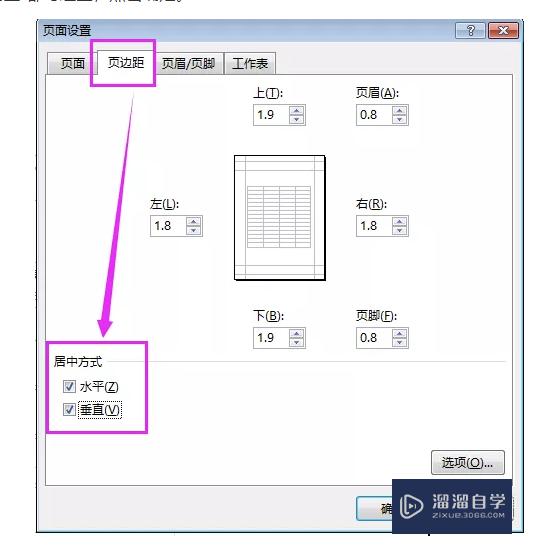
第6步
这样表格就可以居中了。
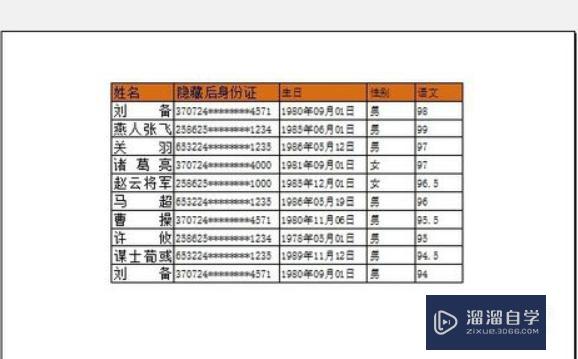
以上关于“Excel表格打印怎么居中(excel表格打印怎么居中打印)”的内容小渲今天就介绍到这里。希望这篇文章能够帮助到小伙伴们解决问题。如果觉得教程不详细的话。可以在本站搜索相关的教程学习哦!
更多精选教程文章推荐
以上是由资深渲染大师 小渲 整理编辑的,如果觉得对你有帮助,可以收藏或分享给身边的人
本文标题:Excel表格打印怎么居中(excel表格打印怎么居中打印)
本文地址:http://www.hszkedu.com/67392.html ,转载请注明来源:云渲染教程网
友情提示:本站内容均为网友发布,并不代表本站立场,如果本站的信息无意侵犯了您的版权,请联系我们及时处理,分享目的仅供大家学习与参考,不代表云渲染农场的立场!
本文地址:http://www.hszkedu.com/67392.html ,转载请注明来源:云渲染教程网
友情提示:本站内容均为网友发布,并不代表本站立场,如果本站的信息无意侵犯了您的版权,请联系我们及时处理,分享目的仅供大家学习与参考,不代表云渲染农场的立场!